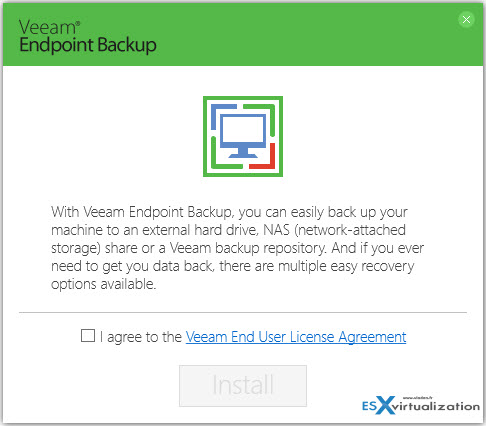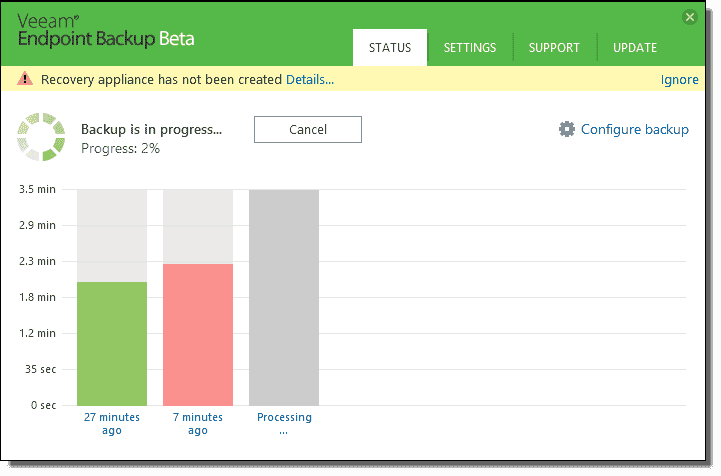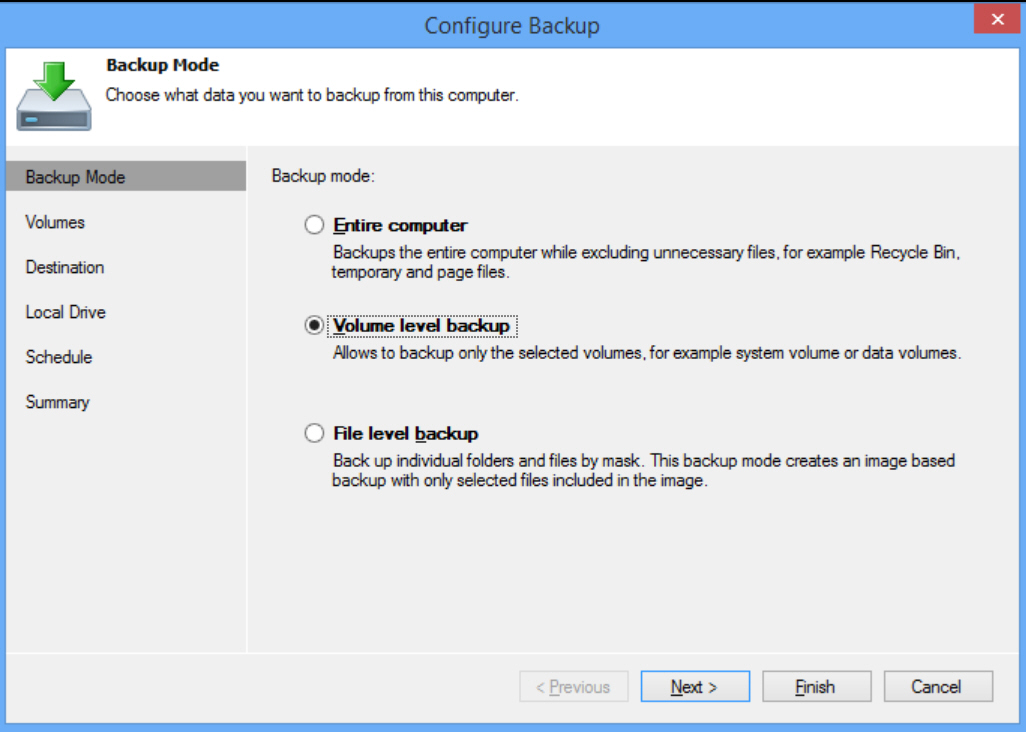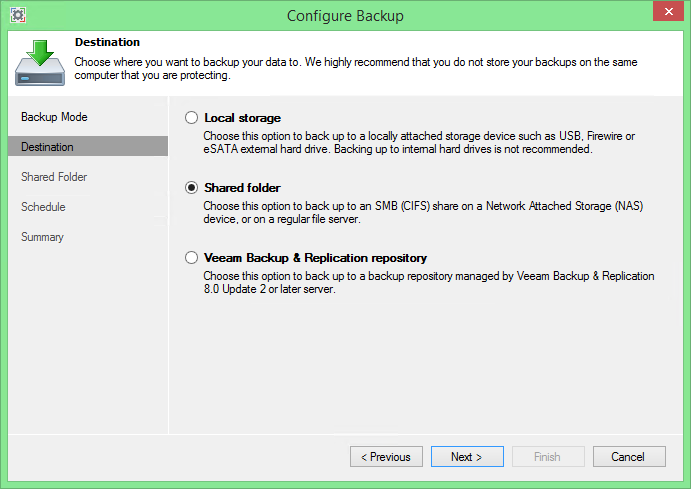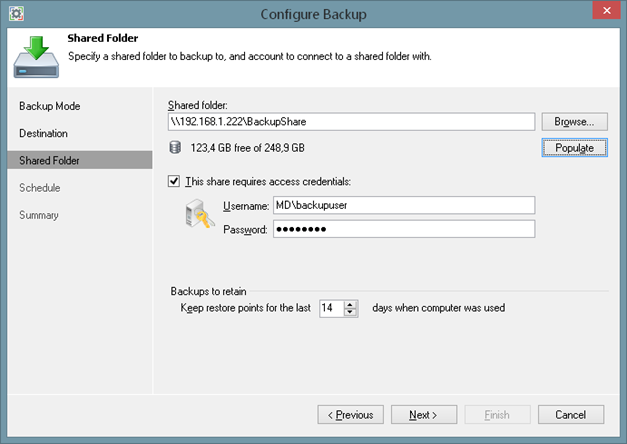|
| צפה בנושא הקודם :: צפה בנושא הבא |
| מחבר |
הודעה |
Iaf_Assaf
מנהל ראשי

הצטרף בתאריך: Sep 02, 2006
הודעות: 3448
|
 נשלח: 22:58 ,7 ינואר 2016, ה' כותרת הודעה: גיבוי ושחזור מידע ותוכנות סימולציה נשלח: 22:58 ,7 ינואר 2016, ה' כותרת הודעה: גיבוי ושחזור מידע ותוכנות סימולציה |
 |
|
כמה פעמים קרה לנו שנאלצנו לפרמט את המחשב ולאחר מכן להתקין הכל מחדש?
כמה פעמים קרה לנו שנאלצנו להגדיר ולקנפג את כל הסימ מחדש?
פעולות אלו לרוב לוקחות מספר ימים עד שבועות להגיע לאותו מצב ליפני איבוד המידע.
אני הולך לכתוב מאמר זה שיפרט על כלי אשר אני עובד איתו מעל לשנה בעבודה והתחלתי לעבוד בבית איתו גם.
דבר ראשון חשוב לציין שהגרסה הביתית היא חינמית ואינה דורשת כל עלות .
מעל לזה שהיא חינמית היא יודעת לספק פתרונות אשר לא מביישים את הכלים הכי כבדים היום בשוק לשחזור (הגרסת אנטרפרייז שלהם נחשבת היום למספר 1 בתחום הגיבוי/ריפלוק/שחזור בסביבות עבודה מרובות שרתים)
המוצר אשר אני מדבר אליו נקרא
Veeam Endpoint Backup FREE
של חברת Veeam

את הכלי הביתי ניתן להוריד מהלינק הבא :
https://www.veeam.com/endpoint-backup-free.html
יש צורך ברישום לאתר שלהם .
במידה ואתם נתקלים בקשיים פנו אלי בפרטי ואשלח לכם לינק.
לאחר התקנה נקבל את החלון הבא
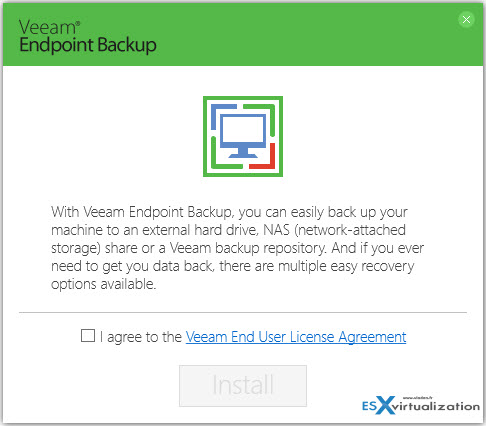
נסמן לו בV שאנו מסכימים להסכם השימוש .
ונבחר ב INSTALL.
בשלב זה המערכת תסרוק את המחשב שלנו (אם לו ציינתי הגרסה מתאימה לטבלטים ,PC ,LAPTOP ) ותוודאה שהמחשב שלנו בעל הדרישות הבסיסיות למערכת.
לאחר מכן יתחיל הליך ההתקנה האוטומטי והפעלת הSERVICES (שירותים ) של המערכת.
בסיום יקפוץ חלון שיבקש מאיתנו USB למחשב במידה ונרצה לגבות לכונן חיצוני .

במידה ותרצו לייצר גיבוי לכונן מקומי או כונן רשת יש לסמן את אופציית ה SKIP .
לסיום יקפוץ חלון שימליץ לנול ייצר מדיה להפעלת מערכת השחזור מבוט במידה ויקרוס לנו המחשב ובמצב זה נוכל לבצע שחזור מהגיבוי שנייצר .
בשלב זה סיימנו את ההתקנה הראשונית וניראה שנוצר לנו ICON ב START של התוכנה
Veeam Endpoint Backup

הגדרות גיבוי בסיסי
החלון המרכזי של המערכת זהו חלון אשר מימנו ניתן להנהל את כל המערכת
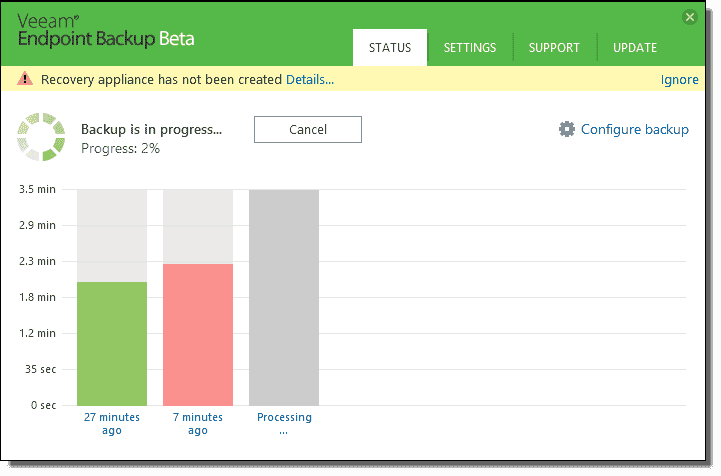
STATUS - מציג לנו את סטטוס המערכת ואת סטטוס הגיבויים והשחזורים שלנו .
SETTINGS - מאפשר לנו לשנות את תצוגת המידע שיוצג לנו בחלון פתיחה (לא אפרט על זה כרגע מאחר וזה נושא שמשתנה מאדם לאדם).
SUPPORT - לא זה אינו המייל הפרטי שלי אבל דרכי תמיכה שנות עם נתקלתם בבעיה (אני זמין פה ו בTS כפי שכולכם כבר מכירים)
UPDATE - עדכונים לתוכנה ומומלץ לוודאות שמסומן עדכון אוטמטי.
תחת אותו חלון בצבע כחול בצד ימין נראה את אופציית הגדרת הגיבוי שלנו .
Configure backup
כאשר נפתח חלון זה יפתחו לנו 3 דרגות הגיבוי שניתן לבצע
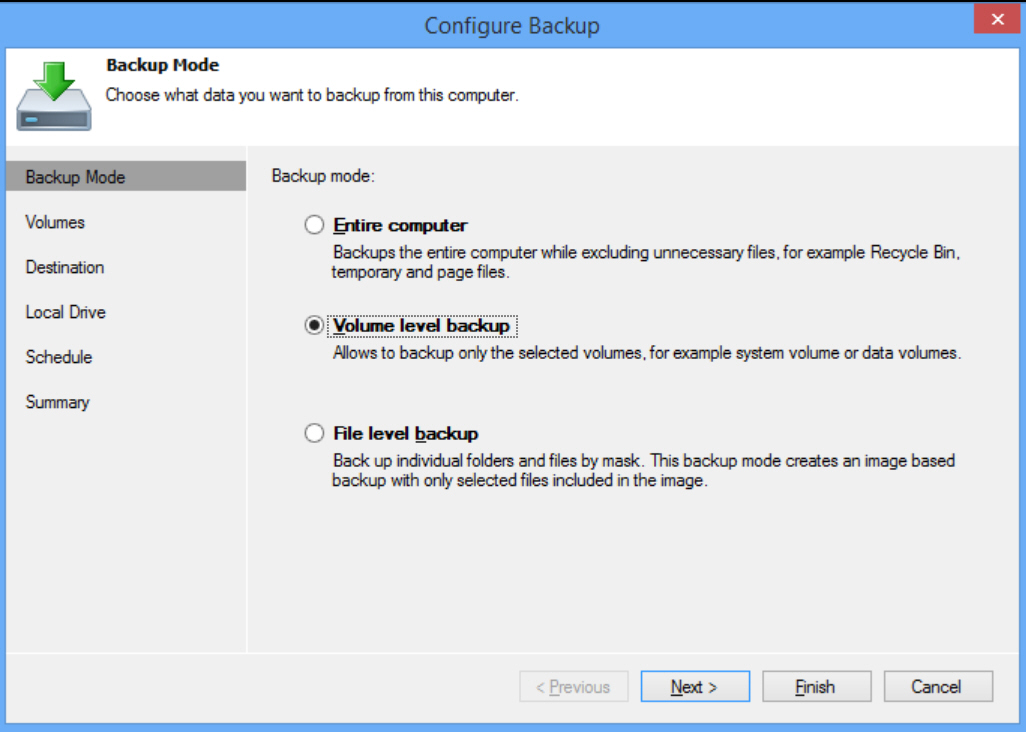
Entire Computer - גיבוי זה מגבה את כל המחשב , כולל כל הכוננים אשר מחוברים עליו (C,D,E...)
*** באופציה זו לא נוכל לבצע גיבוי של כלל המחשב לכונן מקומי אלה רק לכונן רשת או USB ***
Volume level backup - מאפשר לנו לגבות אך ורק כוננים אשר נבחר לו לגבות (לדוגמה אותי עניין לגבות רק את C ששוקל 200 גיגה ולא את כל המחשב ששוקל 2.5 טרה )
File level backup - גיבוי של קבצים נבחרים לדוגמה תמונות , מסמכים , סרטים , קבצי הגדרות וכו ...
Entire Computer
לאחר בחירת אופציה זו יפתח לנו חלון אשר יאפשר לנו לבחור לאן לבצע את הגיבוי
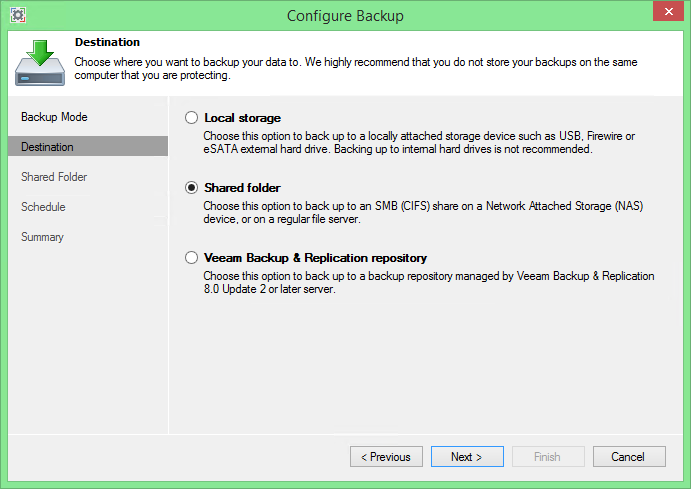
Local storage - מאפשר לנו למקם את קבצי הגיבוי שלנו לכונן מקומי (USB,SATA , דיסקים מקומיים )
*** לא מומלץ לגבות לדיסק מקומי מאחר ובימינו קיימים ווירוסים כגון CreptoWall אשר יודע להצפין את כל המידע על המחשב שלנו והדרך היחידה להתגבר על וירוס זה היא להרים שחזור ואין אנו רוצים שהשחזור שלנו אף הוא יהיה מוצפן!! ***
Shared folder - מאפשר לנו לגבות לכונן רשת או לשרת קבצים (אני ישתמשתי באופציה זו על כונן אשר מחובר לרשת אך אינו משותף כלל למחשבים ברשת בכדי למנוע דליפה של CryptoWALL אליו )
Veeam Backup & Replication - לא רלוונטי אלינו . משמש לארגונים אשר יש ברשותם את המערכת המלאה שמאפשרת אין ספור שיתות גיבוי , רפלוק ושחזור (במידה ומעניין מישהו מוזמן לפנות אליו ואסביר לו יותר לעומק לגבי מערכת זו מאחר ויש לי נסיון בן מספר חודשים איתה ביום יום)
גיבוי לדיסק מקומי Local Storage
יפתח לנו חלון אשר בו עלינו לבחור את הכונן אשר עליו נרצה לייצר את תיקיית הגיבוי וקובץ הגיבוי הסופי וכו כן כמה גיבויים אשר נוכל לשחזר מהם נרצה לשמור באותה תיקייה (אופציה זו יש לסמן במידה ובחרנו גיבוי יומי .. בהמשך אפרט על זה ועל תצורת הקבצים שנוצרים)

לאחר שבחנו כונן אשר אליו נגבה יפתח לנו אופציה להגדיר Schedule לגיבויים שלנו (אני הגדרתי בכל יום ב3:30 בלילה שלא יפריע לשעות טיסה כמובן)
כמו כן נוכל לבחור באיזה סטטוס יהיה המחשב שלנו בזמן הגיבוי .
Keep Running - מאפשר להמשיך לעבוד על המחשב אך במצב זה קצב הגיבוי שלנו מאוד איטי וזמן הגיבוי מתארך.
Sleep
Hibernate
Shutdown
בסוף נגדיר מה נראה שהמחשב יבצע לאחר סיום הגיבוי .
גיבוי לכונן רשת Shared folder
יפתח לנו חלון אשר בו נגדיר לו את כונן הרשת שלנו וניתן credential במידה ויש .
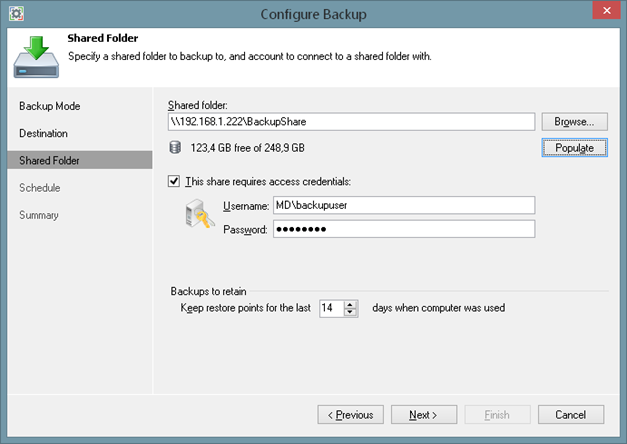
בשלב זה הגדרנו תהליך גיבוי אשר מתוזמן ליום ושעה שבחרנו וכמובן את סוג הגיבוי.
מה זה סוג גיבוי אתם בטח שואלים את עצמכם?
קיימים 2 סוגי גיבויים בשפה הפשוטה .
Full - גיבוי מלא של כלל הנתונים.
Incremental - גיבוי של שינויים בלב .
כפי שכתבתי גיבוי FULL כולל בתוכות את כלל הקבצים,כוננים,תיקיות שהחלטנו לגבות .
גיבוי Incremental זהו גיבוי שבשלב הראשון שלו מייצר גיבוי FULL ולאחר מכן כל קובץ שעבר שינוי נוצר בגיבוי חדש אשר מכיל רק את השינויים שביצענו .
זוכרים את בחירת ה כמות גיבויים אשר נירצה לישמור?
אז זה הזמן לפרט על זה !!
Veeam עובדת בצורה מאוד חכמה מהסיבה הבא:
נניח ובחרנו שישמור לנו גיבוי ל14 ימים .
התהליך גיבוי שלנו ירוץ לפי השלבים הבאים כאשר כל יום זה שלב .
1. יווצר קובץ גיבוי FULL של כל מה שבחרנו .
2-14 - יווצרו 13 קבצים של גיבוי Incremental אשר מכל אחד מהם נוכל לבצע שחזור יזום של קבצים או תיקיות .
15 - ביום ה15 נוצרת פעולה של "איחוד" ובמצב זה המערכת לוקחת את הקובץ FULL שלנו מהיום הראשון ודוחפת לתוכו את כלל קבצי השינויים שנוצרו ובסיום מוחקת אותם .
במצב זה אנו נשארים עם קובץ גיבוי FULL מלאה נכון לאותו תאריך עדכני(14 יום לאחר הגיבוי FULL הקודם שלנו ) ואז הכל חוזר חלילה בכל 14 יום.
מקווה שהצלחתי לעניין אתכם ויותר חשוב מזה לדאוג לגבות את המחשב ואת המידע החשוב לכם .
מחר אפרט על דרכי שחזור המידע שניתנות לנו

IAF Bell205
IAF Anafa
נערך בפעם אחרונה על-ידי Iaf_Assaf בתאריך 22:37 ,11 ינואר 2016, ב', נערך בסך הכל 2 פעמים |
|
| חזור למעלה |
|
 |
|
|
 |
Iaf_Assaf
מנהל ראשי

הצטרף בתאריך: Sep 02, 2006
הודעות: 3448
|
 נשלח: 17:07 ,10 ינואר 2016, א' כותרת הודעה: נשלח: 17:07 ,10 ינואר 2016, א' כותרת הודעה: |
 |
|
אוקי אז את שלב הבסיסי בגבוי סיימנו .
עכשיו רגע האסון הגיע ועלינו לבצע שחזור למערכת.
אז אני יתחיל מהתצורה הקלה לקשה
נמחק/שונה קובץ חשוב ואנו רוצים להחזירו לגרסה הקודמת
נניח ומחקנו קובץ ויש לנו גיבוי מהלילה .
באמצעות תפריט השחזור אנו מסוגלים לבצע שחזור נקודתי של אות הקובץ
בכדי להיכנס לתפריט השחזור עלינו פשוט להיכנס לגיבוי שביצענו מהתפריט הראשי.

יופיע לנו החלון הבא אשר מימנו נוכל לבצע 2 תצורות שחזור :

Restore Files
מאפשר לנו לשחזר קבצים בודדים ונבחרים שאבדו/נפגמו
Restore Volumes
מאפשר לנו לשחזר כונן שלם שגיבינו (לא כונן מערכת הפעלה ) , לדוגמה כומן D של DATA וקבצים.
Restore Files
בלחיצה על אופציה זו יפתח לנו חלון BROWSER אשר יראה לנו את כל הקבצים/תיקיות אשר נרצה לשחזר ונכללו באותו גיבוי שבחרנו.

כפתור ימיני על הקובץ אשר נרצה לשחזר ויפתח לנו תפריט חדש הכולל את אפשרויתו השחזור שלנו :
Restore - ישחזר את הקובץ למיקום המקורי שלו וידרוס את הקיים .
Copy To - יתן לנו איפציה לייצר העתק של הקובץ בכל מקום שנבחר.
שאר האופציות לא באמת מעניינות.
בסיום השחזור נקבל הודעה שמציינת שהקובץ שוחזר בהצלחה !!!

אוקי אז הצלחנו לשחזר קובץ שאבד או נפגם ואנו מאושרים מאוד .
אך מה יקרה ונפל בגורל שלנו והמערתכ הפעלה כלל לא עולה?
כל הדיסק נפגם?
הדיסק נפגע פיזית ואנו רוצים להחליפו בדיסק חדש?
פה נכנסת לתמונה אופציית הגיבוי הנוספת שלנו .
אז כפי שציינתי במידה ונפגם לנו דיסק DATA ולא כונן מערכת הפעלה אנו מבצעים את הליך השחזור באותה הדרך של שחזור קובץ רק שהפעם נבחר ב Restore Velume .
במידה ונפגם לנו כונן C אשר מחזיק את מערכת הפעלה אנו משחזרים בתצורה אחרת.
שחזור כונן מערכת הפעלה
דבר ראשון וחשוב לפני ביצוע שחזור זה שיהיה לנו זמין Recovery Media .
כפי שציינתי בתחילת הדיון אני אפרט על זה שוב .
Recovery Media - אנו מייצרים MEDIA מכל סוג שהוא (כונן CD , USB וכו..) אשר ישמש אותנו לביצוע BOOT מימנו ולהפעיל דרכו את שחזור הקבצים שלנו .
תהליך יצירת RECOVERY MEDIA
במידה ולא ייצרנו אחד כזה בעת ההתקנה נוכל לגשת לתפריט דרך
Start - All Programs - Veeam - Create Veeam Recovery Media
יפתח לנו חלון לבחירת ההתקן אשר נרצה לייצר עליו את דיסק ההצלה שלנו

לאחר בחירה נלחץ על CREAT ולאחר מספר דקות יהיה לנו התקן זמין אשר מימנו נוכל לבצע BOOT ולהריץ את השחזור ללא מערכת הפעלה .
שחזור בעזרת Recovey Media
נניח ויצרנו לנו USB אשר עליו יש את דיסק ההצלה שלנו .
דבר ראשון עלינו לדאוג שהמחשב יעשה BOOT (יעלה) מאותו כונן USB .
רוב המחשבים בימינו פותחים את חלון ה Boot Device Selector בלחיצה על F2,F9,F12,F10 בעת הדלקת המחשב(זה שונה מחברה לחברה).

בשלב זה נבחר בהתקן ה USB שלנו .
לאחר טעינה יפתח לנו חלון הVeeam
בקצרה על האופציות שלנו
Bare Metal Recovery - שחזור מגיבוי שבצענו בעזרת תוכנת ה Veeamץ
Win Recovery Env - מאפשר לנו לשחזר מגיבוי שבוצע דרך הכלי של ווינדוס המובנה .
Tool - מספר כלים לפתרון תקלות (בדיקת זכרון , CMD , איפוס סיסמאות ,תיקון Start Up וכו..)
אינו הולך לפרט לגבי כל אופציה אלה רק על שחזור באמצעות מערכת ה Veeam.
Bare Metal Recovery
בעת בחירת שחזור עולה לנו חלון שיבקש מאיתנו לבחור את כונן אשר עליו יושבים הגיבויים שלנו .
Local Storage - כל כונן מקומי על המחשב או התקן USB אשר מחובר אליו
Network Storage - כונן רשת אשר ממופה למחשב , המערכת יודעת להתחבר לרשת הביתית שלנו ולאפשר לנו גישה אליו . יתכן מצב שנצתרך לטעון לו דרייבר לכ.הרשת בכדי שיזהה אותו .
בשלב זה כל מה נותר לנו זה לבחור את קובץ הגיבוי אשר אליו נרצה לחזור .

IAF Bell205
IAF Anafa
נערך בפעם אחרונה על-ידי Iaf_Assaf בתאריך 22:38 ,11 ינואר 2016, ב', נערך בסך הכל 8 פעמים |
|
| חזור למעלה |
|
 |
stingray
טיסות סדירות

הצטרף בתאריך: Nov 22, 2011
הודעות: 140
|
 נשלח: 17:12 ,10 ינואר 2016, א' כותרת הודעה: נשלח: 17:12 ,10 ינואר 2016, א' כותרת הודעה: |
 |
|
פוסט ממש מעניין.
מקווה שלא אצתרך אותו לעולם. |
|
| חזור למעלה |
|
 |
Iaf_Assaf
מנהל ראשי

הצטרף בתאריך: Sep 02, 2006
הודעות: 3448
|
|
| חזור למעלה |
|
 |
|
|
|
|
אתה לא יכול לשלוח הודעות בפורום זה
אתה לא יכול להגיב להודעות בפורום זה
אתה לא יכול לערוך את הודעותיך בפורום זה
אתה לא יכול למחוק את הודעותיך בפורום זה
אתה לא יכול להצביע למשאלים בפורום זה
|
|
|
|